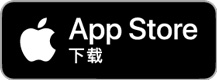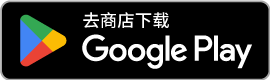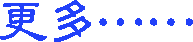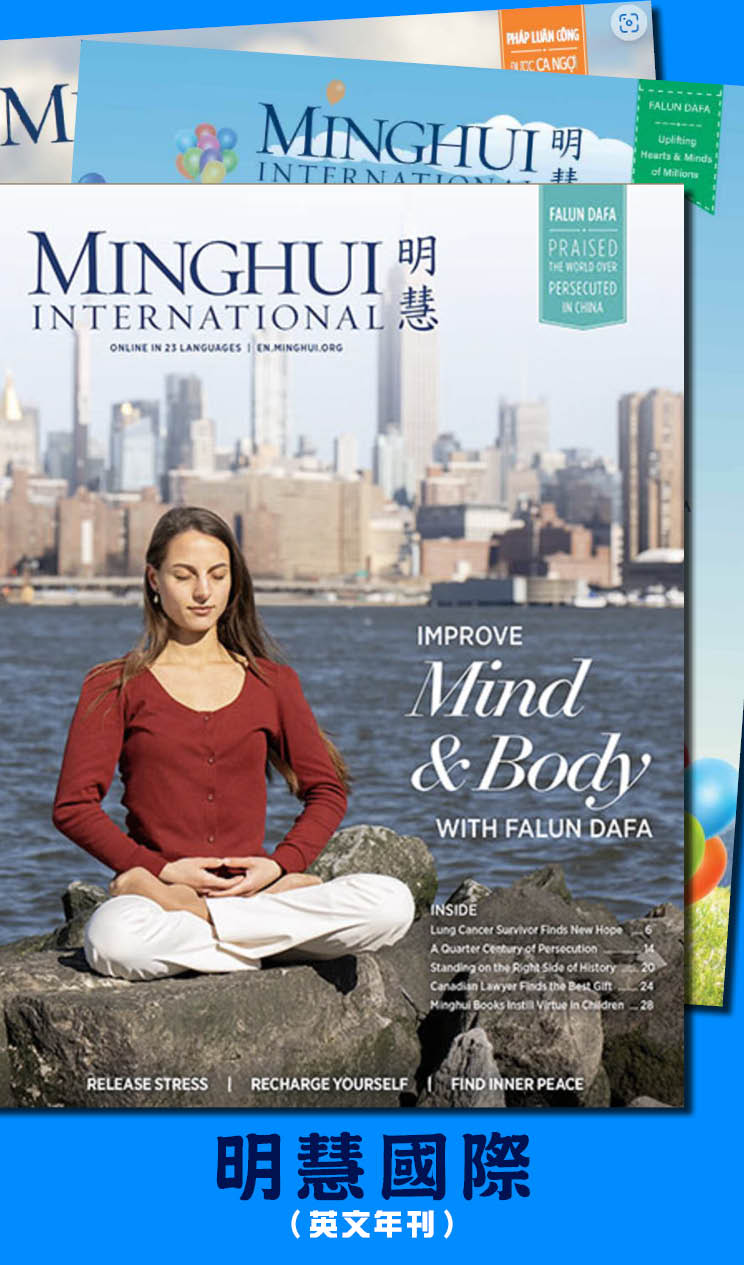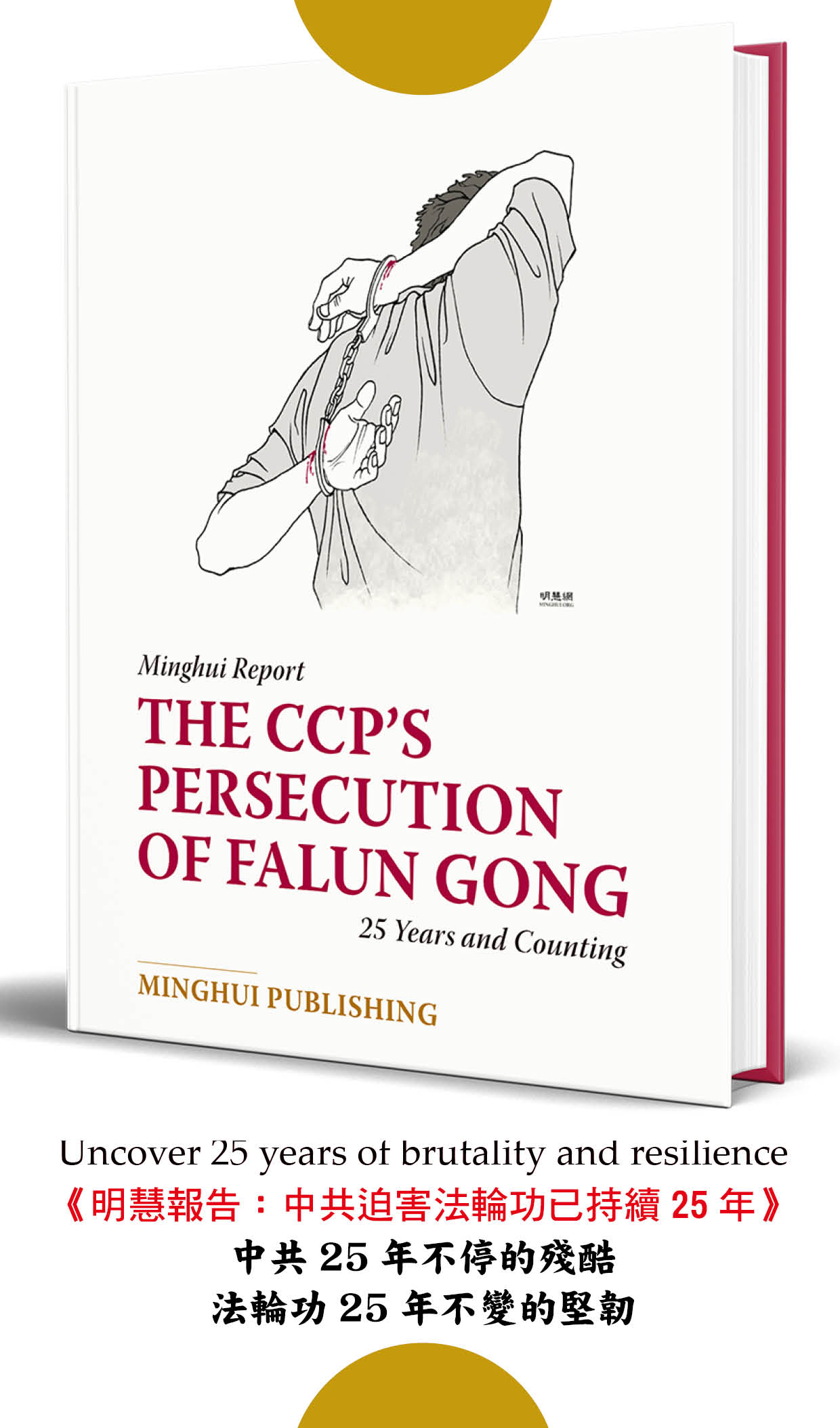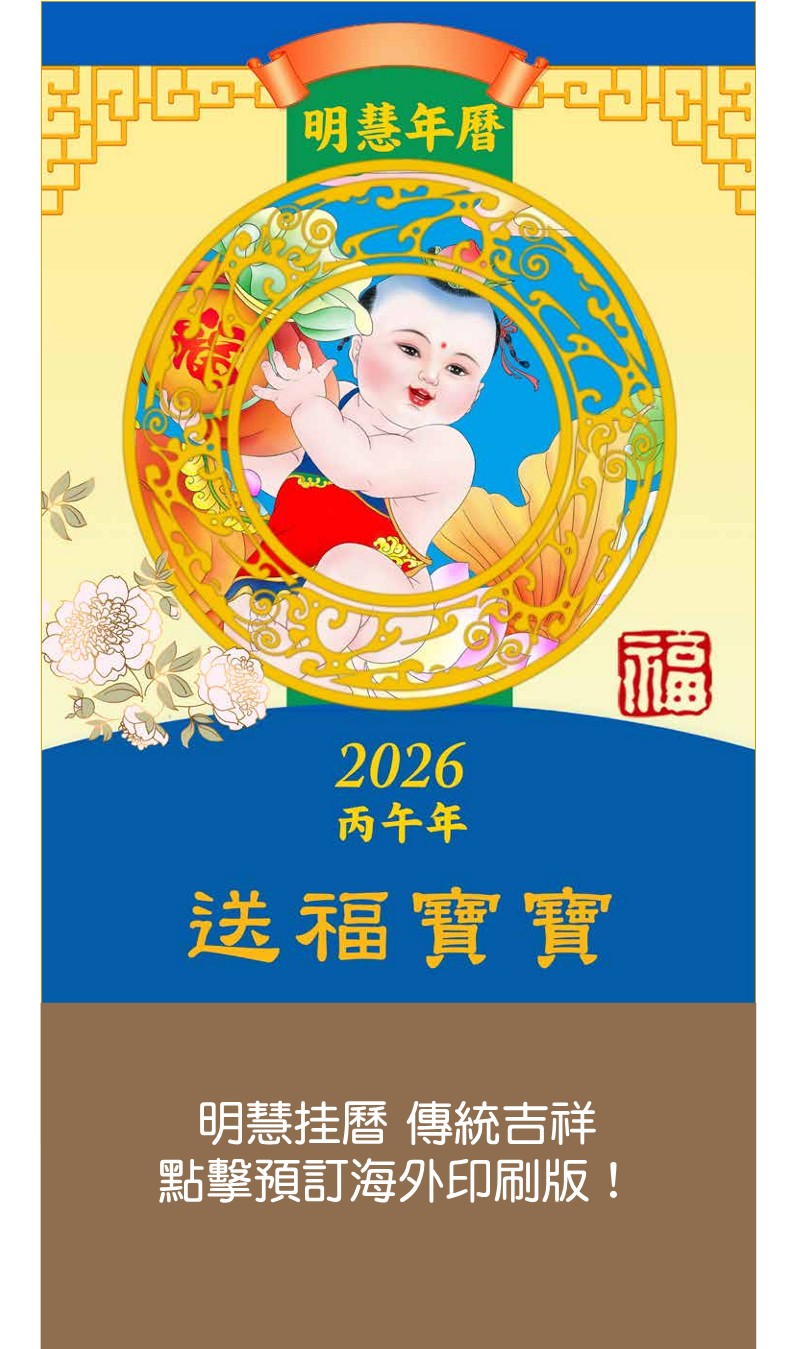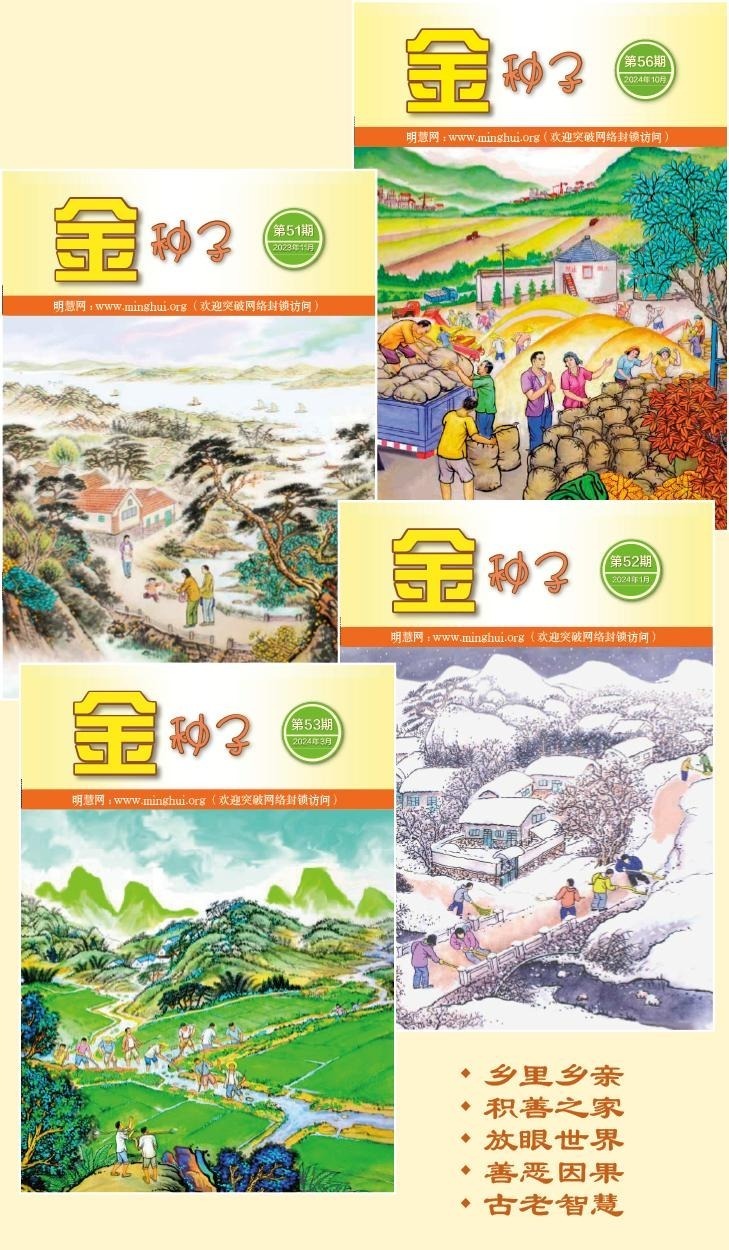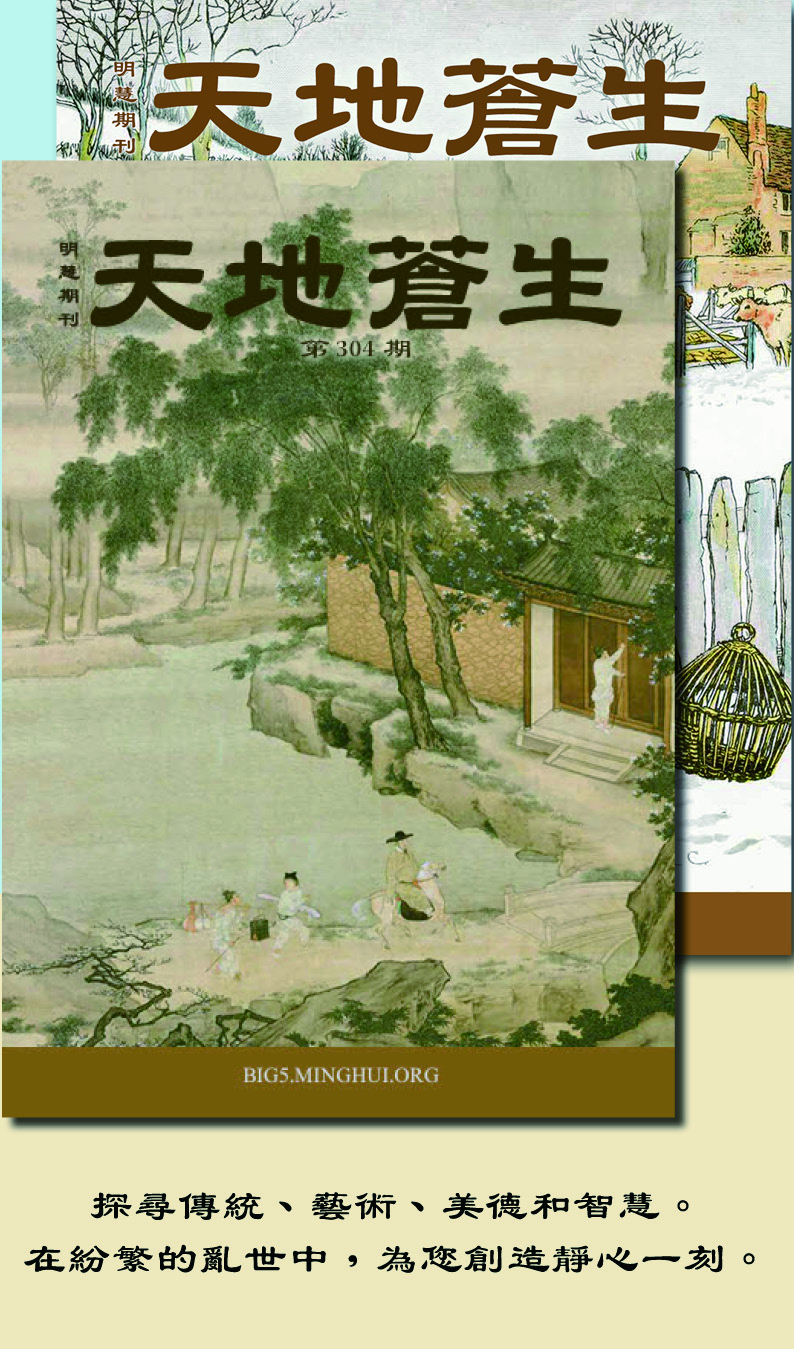技术交流:对网络安全使用若干问题的体会
一、突破网络封锁
对于大陆网络用户,无论是使用拨号连接上网还是通过局域网连接宽带上网,只要网络能连接到国际互联网即能访问国外普通网站,即可通过以下方法突破封锁。
1. 最直接的方法
使用动态网当前域名。动态网的域名可能会随着时间的推移发生变化,我想是因为网络封锁的原因造成的。例如当前的域名为:
https://www1.zhonghua999.com
https://www2.zhonghua999.com
https://www3.zhonghua999.com
在IE浏览器地址栏输入以上任一网址,注意是以https开头的,然后在出现的对话框上点“是”,在安全警告(安全证书)上一定要点“是”,通过加密方式连接网络,就可以打开动态网主页。然后直接点击动态网主页上的链接就可访问被封网站。
如果发现以上域名速度不快,可以在打开的动态网主页上点击当前IP(在网页的右边有3个IP),就可以新打开一个动态网主页,然后在新打开的动态网主页上访问被封网站。
2. 使用破网软件
这里介绍我使用过几个主要的破网软件。
⑴动态网络技术公司开发的软件
①自由门
当前最新版本是5.1版,文件名为freegate5.1.exe,使用很简单,不需安装,双击自由门,程序将寻找服务器,然后自动打开IE,上到动态网主页(显示的网址是http://127.0.0.1:8567/),就可以开始浏览。使用动态网过程中,请保持这个程序运行。使用结束时,点击【退出】按钮或右键退出。自由门会一次找到多个服务器并选择最快的服务器作为当前服务器,并显示连接延迟和测试页延迟。实际使用过程中可以根据情况选择服务器,也可以选择退出自由门后再运行,重新寻找结点服务器。
自由门的优点是速度快,在下载文件过程中运行稳定。对于一般的使用,浏览网页包括从被封网站上下载资料,如果文件不大,对于宽带用户来说,20M以下的数据文件可以直接用鼠标右键点击选择“目标另存为(A)…”,将文件下载下来。小经验:如果下载完的文件不完整,这时简单的重新下载是不行的,原因在于自己的计算机中很可能存在一个不完整的临时文件,使得每次下载都是同一个不完整的文件,这时只要使用清道夫清理一下电脑就可以重新下载了,实在不行可以换用其它破网软件或换个时间下载。同修有提到解决这一问题的办法,我这里补充一个使用清道夫的办法。
如果有人想直接从浏览器地址栏里输入网址来访问被封网站或者要下载的文件很大,如音像方面的文件,需要用到网际快车FlashGet,就必须使用动态网加密代理软件包。方法是:首先下载自由门5.1和动态网加密代理软件包(sproxy.zip),将sproxy.zip解压缩到一个文件夹里,然后把自由门也放到这个文件夹里。然后运行自由门,关闭打开的主页,在自由门的“服务器”选项卡中,选择一个较快的服务器,一般使用默认的就行。选择“工具”选项卡,点击“设置密道”而后会提示你设置成功。当然也可通过鼠标右键点击自由门系统托盘图标,选择“密道——设置密道”。以上操作对于通过局域网(网卡)上网的用户,密道已经设置好了,但对于拨号上网的用户来说,需要手工设置代理服务器,在“IE|工具|Internet选项|连接”选择“拨号和虚拟专用网络设置(N)~设置(S)”,将代理服务器设置成127.0.0.1:8081,密道就设置成功了。在使用的过程中,自由门不能退出,否则密道也取消了。
还有一种使用动态网加密代理软件包的方法,就是用“自由门”、在线查询或其他方法找到一个动态网结点后,确认可以用https访问这个结点。用写字板打开文件stunnel.conf,把“动态网结点IP”换成刚找到的这个有效IP或域名。双击stunnel-4.00.exe开始运行……,具体操作方法请参考明慧网2004年6月17日文章“动态网加密代理使用说明”或sproxy.zip中的文本文件readme.txt。
设置好密道后,就可以在IE地址栏输入真实网址访问该网页了。而用网际快车FlashGet下载文件时,首先需要设置代理服务器,方法是:打开网际快车,点“工具|选项|代理服务器|添加”,“名称”可以随便填或不填,“服务器”填127.0.0.1,“端口”填8081,选中HTTP 自由门5.1版还具有一个为其它破网软件少有的功能,在大陆有一些网络环境是只能访问国内的网站却不能访问国外的网站,在这种网络环境下,临时找一个能访问国外网站的代理服务器不是一件很难的事。首先在IE浏览器中设置好此代理,然后双击运行自由门5.1版,程序会自动在“使用当前的IE代理设置”前打勾,也会寻找到结点服务器从而可以访问动态网,只是此时不能使用密道功能。此法不推荐大法弟子使用,因为由IE代理带来的安全性较差,只是提供给有此网络环境想突破网络封锁的大陆网友使用。无界漫游也有类似的功能,但具体使用时没有自由门好使。 自由门也有一个“缺点”,在使用过程中发现,它对网站内容的更新有点滞后,而其它破网软件到目前为止没发现此问题。举个例子,假设今天是星期六,本星期的正见周刊应该早就出来了吧,可是用自由门上正见网去下载,发现没有本星期的正见周刊供下载。当然不总是这样,就说它存在这方面的小问题。 ②动网通 动网通应用最新的突破封锁研究成果,把被封锁的海外服务器与当前的动态网技术结合,在中国的网络封锁中打开了新的突破口。自由门是直接上动态网的动态IP网络,而动网通是通过海外代理服务器上动态网,开发了新的突破封锁通道,减轻了动态网维护动态IP的负担。 动网通属于绿色软件,不需安装,使用简单。当前最新版本是1.1版,文件名为dynapass1.1.exe。双击动网通软件,程序将寻找海外服务器,在程序的主窗口中列出,并测试速度,然后选出最快的服务器,自动打开IE,上到动态网主页(显示网址是http://127.0.0.1:8601/),就可以开始浏览。使用动态网过程中,请保持动网通软件运行。使用结束时,选【文件->退出】菜单。 动网通没有“设置IE局域网代理”时,用的是动态网的独家加密技术。而选了“设置IE局域网代理”后是用海外代理直接上海外网站,没有加密。适合于对保密性要求不高的环境。特别是如美国之音的实时广播或音像文件下载速度可能会更快。点【设置IE局域网代理】,会把IE代理设为“127.0.0.1:8601”,用户就可以象没有网络封锁一样直接上任何网站。电话上网或使用其他浏览器的用户要自行设置代理服务器。 ⑵极景网络公司开发的软件 ①无界漫游 当前最新版本是3.6版,文件名为UltraScape.exe。以下是极景网络公司说明:无界漫游3.0以上版本大大提高安全级别,加密程度超过国际金融网络传输安全标准,而且速度快、体积小。适用于任何网络环境和微软视窗平台,并且支持局域网。强烈推荐使用! 无界漫游属于纯绿色软件,无需安装,双击便可执行,运行后程序将寻找节点,然后自动打开浏览器,上到无界网络主页(显示网址是http://127.0.0.1:9333/),就可以开始浏览。使用过程中,请保持这个程序运行。使用结束时,选“退出”菜单。与自由门和动网通的使用一样,浏览时直接点击网页上的链接,就可以通过加密连接浏览被封网站。 由于其良好的安全性能和速度,许多网友皆推荐使用无界漫游。 ②无界浏览器 当前最新版本是3.5版,文件名为ultraSurf.exe,使用时需安装或解压。速度快,适用于多数网络环境。在不同连网方式下使用发现无界浏览器突破封锁的效果非常好,可以很快打开无界网络主页。 无界浏览器也是绿色软件,从表面看比其它破网软件复杂,因为解压后文件数目多一些,但其实使用同样简单。下载的无界浏览执行文件的默认安装目录是c:\program files\UltraSurf,同时在电脑桌面上会出现UltraSurf的快捷方式,使用时双击此图标即可。无界浏览器并非一定要按默认方式安装,其实可以用WinZip或WinRAR解压缩到任一目录下,使用时只需双击UltraSurf.exe文件即可打开无界网络主页(显示网址是http://127.0.0.1:10000/),在这过程中会弹出“Surfing Progress......”窗口和IE浏览器,当进度显示达到“Progress 100.00%”时,网页就完全显示出来了,同时“Surfing Progress......”窗口会自动关闭。打开新的页面或下载文件时都会分别打开“Surfing Progress......”窗口和另一窗口(指IE浏览器或下载窗口)。 无界浏览器可直接在“视窗98 SE、视窗ME”上运行,在“视窗2000、视窗XP和视窗2003”上如运行不了,需下载并安装微软的JAVA平台:msjavx86.exe(下载后双击,安装后需重启)。这里推荐直接在无界网络“下载无界软件”页面上下载msjavx86.exe(用无界漫游或其它破网软件下载),不要在无界浏览器所在目录中的文本文件readme.txt中提到的网页https://www.comusolv.com/updates/javavm.htm处下载,主要是为了下载文件的安全。我曾经在后者位置下载msjavx86.exe,结果是一个不能使用的版本,虽然也能安装,但安装后无界浏览器还是不能用,试了两次结果都是这样。 使用无界浏览器下载网页上文件会改变其文件名,但内容不变,而且下载时会弹出“Surfing Progress......”窗口,等到进度显示达到“Progress 100.00%”时才能把目标文件存到硬盘上自己选定的位置,如果同时打开多个网页和下载多个文件会弹出相应多的“Surfing Progress......”窗口,因此在网络速度不快的情况下,建议不要同时下载多个文件。以上特点是无界浏览器与其它破网软件的区别之处。 无界浏览器在使用中时,按Ctrl+Alt+Del组合键打开Windows任务管理器,从进程页面上可以看到进程wjview.exe和UltraSurf.exe,这是运行无界浏览器的两个必要进程。在使用的过程中,若程序停止响应,可以选择结束以上两进程,重新运行无界浏览器(UltraSurf.exe)。这点可以参考明慧网2003年12月31日“网吧使用UltraSurf(无界浏览)的技巧”一文。 ⑶花园网络技术公司开发的软件 ①花园软件 花园软件Garden也是一个绿色软件,不需安装,文件名为Garden.exe,双击即可运行。当前版本Garden 3.1版具有以下最新功能:自动设置IE局域网或者拨号连接代理,退出时自动恢复,无需手动设置,使用更加方便;自动新版本下载和自动帮助文件下载。 使用时Garden图标会出现在计算机屏幕右下角,用鼠标右键点击Garden图标,选择“选项…”, 在选项窗口中选中“自动设置IE代理”,点击“确定”退出即可让Garden自动设置代理。当然也可手工设置和取消IE代理,对于拨号上网需设置拨号连接代理,对于局域网上网需设置局域网代理,代理设置成127.0.0.1:8081。 如果下载较大的文件(如录像文件等),FlashGet+Garden能有效突破封锁进行下载。此时在FlashGet中需设置代理服务器127.0.0.1:8081,设置方法同前。 退出时,在Garden图标处点击右键菜单,选择【关闭】即可。关于Garden更详细的介绍可以参考其帮助文件Garden.chm。 ②花园透明代理 Garden G2是花园透明代理版本,无需设置代理,直接在IE输入欲访问的网站即可。当前最新版本是Garden G2 1.0版,文件名为g2.exe。 双击运行Garden G2,G2软件会自动开始寻找国外代理,测试速度,并选择最快的一个连接。然后自动打开Garden主页的网站列表,你就可以开始浏览了。既可以直接点击网站列表中的网址,也可以在IE浏览器中输入欲访问的网址。没有被封锁的网站是直接访问的,不通过G2,被封锁的网站自动通过G2访问,此时在系统托盘中的G2图标会变成高亮度。可以选择所有网站通过G2访问,这样更安全,但访问国内网站速度会比较慢。(但是仍然有个别几个没有被封锁的国外知名网站不通过代理,比如Microsft.com,Real.com等。)如果一个代理速度很慢,或者无法连接,可以从系统托盘G2鼠标右键菜单选择重新寻找代理,以及更换代理。 下载文件可以选择FlashGet+Garden G2,此时FlashGet不需设置代理,可以采用直接连接,真的很方便。 退出时,在G2图标处点击右键菜单,选择【关闭】即可。 ⑷结语 以上软件的使用都很简单,多实践一下应该可以很快学会。尽量多掌握几种破网软件,有时通过某个软件连接不上可以换个软件试试。在具体使用的过程中,可以根据每个人使用的网络环境不同选择最适合的软件。 无界浏览器、自由门5.1版、无界漫游这三种软件是我使用最多的,最近为写这篇文章,我在电话拨号上网的环境下使用Garden和Garden G2软件,发现它们也不错,打开页面速度快而且具有自动新版本下载功能,都能很好的和FlashGet结合使用,其中Garden G2软件的使用更简单。究竟选择哪个破网软件,我这里不作推荐,还是留给大家在实践中自己去体会吧。据说新版无界漫游最安全。 下载小文件时,直接鼠标右键点击选择“目标另存为…”;下载大文件时,可以选择FlashGet+自由门密道(需要动态网加密代理软件包)、FlashGet+Garden和FlashGet+Garden G2三种方式,前两种方式在FlashGet中需设置代理服务器127.0.0.1:8081,后一种不需设置代理服务器,当然用FlashGet下载小文件也可以。 破网软件有新版本推出时,请下载新版本使用。 3. 安全电子邮件 关于电子邮件安全问题我的认识不全面,因为有很多方法如利用加密工具登录国外信箱、利用信箱的转信功能等,我都没用过。但我还是把我使用电子邮件的经验写出来供大家借鉴。 尽量申请海外加密的电子信箱,登录格式是以“https://”开头的;信箱做到专职专用,不交叉使用;不需要的邮件及时删除,在地址薄中不保存信箱名;不使用Outlook Express、foxmail等收发邮件;不随便接受从网页上来的安装要求(如3721、网络实名等)。这方面的经验可以参考【明慧网2003年4月22日】“浅谈电子邮件的安全问题”、【明慧网2003年4月25日】“如何安全使用电子邮件”和【明慧网2003年5月10日】“再谈安全使用电子邮件”等文章。 二、杀毒软件和防火墙 在安全方面,杀毒软件和防火墙是必不可少的。个人网络防火墙建议安装ZoneAlarm(或ZoneAlarm Pro),杀毒软件采用能在线升级的国外杀毒软件(如Norton Antivirus)。由于国内这方面的软件可能受到政治因素的影响,甚至有些软件就是公安部鉴定的,所以真不能使人放心使用。 软件安装好后都有一个如何设置的问题,这里根据我自己的使用经验谈谈ZoneAlarm Pro的设置问题。以ZoneAlarm Pro version 4.5.594.000为例说明。 ZoneAlarm Pro安装好后在默认设置的基础上可以稍作改动设置如下:①Firewall中的Zones选项一般将通过防火墙的网段Zone设为Internet;②在Program Control中将Main页面中Program Control设置为Med.;③在Alerts & Logs里面把Event logging 和Program logging都设为Off,这样一般就不会记录日志了;④在Privacy里面把Cookies Control设为Med。把Ad Blocking设为High,点击选择右上边的Cache Cleaner,在Clean cache automatically every:前打勾,将后面的数字设置为1day(s),点击下面的Custom,把里面所有的项目都选择上(包括Hard Drive、IE/MSN和Netscape三大块),这样ZA每天会自动清除cache;⑤在E_mail Protection中将Main页面中的两项选择为On。 最关键的是使用时当ZoneAlarm询问是否允许程序通过ZoneAlarm防火墙时,要给出正确的答复。请参考【明慧网2004年6月29日】“关于个人网络防火墙ZoneAlarm安装过程中的技术咨询”一文。我的经验是:像Internet Explorer、FlashGet等最常用软件在Program Control中选项Programs中的Access设置是两个“√”,Server设置是两个“?”,其余的软件如Microsoft Word、RealOne Player、Windows Media Player、Windows Explorer、ZoneAlarm Pro、2000或XP系统下程序C:\...\system32\spoolsv.exe都可让ZA记忆住不放行,当要用它们通过网络的时候可以临时改设置。这些软件在Programs中的记录可以不用删除,而破网软件在通过ZA时在Access和Server中的设置通常是4个“√”,下网时再从Programs记录中删掉(右键点Remove),目的是不让别人在ZA中看到使用破网软件的记录。ZA会记录下来允许或禁止通过网络的程序所在的详细目录和文件名,其它的防火墙也会这样,要注意。ZA还有Stop all Internet activity(一把锁的形状)的功能,可以在锁与不锁之间切换,能派上用场哦。顺便提一下,无界浏览器通过ZA的程序是C:\...\system32\wjview.exe。 有一点我发现,使用Windows XP操作系统,程序C:\WINDOWS\system32\svchost.exe好像在Access的两个设置都必须是“√”,而Server的两个设置可以是“X”。 防病毒软件的设置一般按默认的设置就行了。 三、其它配套软件 安全方面的辅助软件有:Private Disk Light,当前版本1.21,安全简单,值得推荐,可以把重要资料和破网软件放在创建的虚拟盘中;清道夫4.12,清理各种痕迹;PGP加密;…… 还有一些常规软件如:Adobe Acrobat Reader或Adobe Acrobat(可以制作pdf文件)、Microsoft Word、WinZip或WinRAR、RealOne Player、光盘刻录软件、紫光拼音输入法3.0版(很容易用的拼音输入法)。其它如看图软件、图像编辑软件等根据自己实际需要补充吧。 四、软件的获取 主要给出前面所提到的破网软件和相关安全配套软件的获取方法,希望能够帮助想突破网络封锁的网友们解决从无到有的问题,这里给出两种方法: ⑴通过电子邮件的方法 首先需要申请有国外免费电子信箱,最好是加密电子信箱(通过https://访问的信箱),加密电子信箱的申请网址可以向朋友们打听,或者自己到网上去搜索,这里不给出我知道的,是因为考虑到一旦暴露,邪恶会不会封锁住啊,反正我不想影响别人的使用。 然后通过此国外免费信箱向eo@att.net或we@att.net或pl@att.net或article@goodarticle.org发空信,即保持邮件标题和正文均为空白,要不了多久就可以收到回信,附件中是帮助文件,里面内容很丰富,包括使用方法详细介绍。 看了帮助文件,你会发现能通过邮件获取的资源很多,从中我仅整理出下载各软件的方法:从自己信箱给eo@att.net或we@att.net或pl@att.net或article@goodarticle.org信箱发信,邮件的标题栏保持空白,在正文中写入get命令索取软件如:自由门5.1(gate.zip)、动网通1.1(dwt.zip)、无界浏览器3.5+无界漫游3.5(ud.zip)、花园软件3.1版(garden.zip)、花园透明代理(g2.zip)、包括动态网、自由之门、动网通、无界浏览器、代理看世界的小集合(int.zip)、清道夫4.12完全版(clean.zip)、Private Disk Light1.21版(pd.zip)、PGP软件6.02i版(p.zip)、Zonealarm防火墙软件4.5.594.000版(zone.zip)等。例如:索取自由门5.1版,在To(收件人)一栏填写以上几个信箱中的任意一个,邮件的标题栏(Subject)保持空白,在邮件正文中写get gate.zip,发送,一会儿在自己邮箱中就收到了回信,附件中就是gate.zip。大一点的文件如p.zip和zone.zip可能需要分块索取文件,具体方法见帮助文件;如果邮箱足够大,也可一次性收取,如zone.zip(4.8M)我就是一次性收取,没分块,只不过收到回信稍慢一点。 杀毒软件就没办法通过邮件得到了。 ⑵从网页下载 ①直接下载 有点软件可以通过直接下载的方法得到,如: Dekart Private Disk Light实时加密虚拟盘(1.21版) 下载地址:https://www.dekart.com/pub/PrvDiskLight.exe Zonealarm防火墙4.5.594.000版 下载地址: PGP软件 ②通过突破封锁的方法下载 如果已经有破网软件,可以通过该软件突破封锁连到各网页上去下载相应破网软件,如果没有可以考虑使用https://www1.zhonghua999.com等动态网当前域名连接到动态网首页,下载自由门和动网通软件,以后就可以使用自由门或动网通上动态网,再链接到其它网页如无界网络首页上去下载无界漫游和无界浏览器。说明:可以用指纹验证软件WinMD5Sum来检验下载文件,比较校验码无误就说明下载文件没问题。 宇明(动态网主页上有链接)精品软件下载网页上,可以下载个人网络防火墙zonealarm pro v40_146_029、PC清道夫 V4.12、Norton Antivirus 8.0简体中文黄金企业版、winrar3.20中文版等软件,去看看吧!不过软件的版本可能有点老。 像Zonealarm这些关键软件可不要用什么国内网站上下载的汉化版本,以防有人做了手脚,还是通过安全的渠道得到吧。 五、微软视窗系统打补丁 微软视窗系统(Microsoft Windows)经常被查出新的安全漏洞,很多黑客都是攻击微软软件的漏洞。所以如果有条件一定要及时安装微软最新的补丁。办法如下: 第一步:手工安装方法是,单击Start,再单击Windows Update(或打开Internet Explorer然后单击菜单Tools -> Windows Update),然后根据提示下载及安装“关键更新和Service Pack”(Critical Updates and Service Packs)。如果从未进行这一操作,可能要安装几十个补丁,分几次安装和重新启动机器,一直到剩下的“关键更新和Service Pack”(Critical Updates and Service Packs)为零(0)。这个步骤要经常进行,为及时安装最新补丁,接着设置下一步 第二步:设置自动安装关键补丁。
https://download.zonelabs.com/bin/free/1023_zl/zlsSetup_45_594_000.exe
下载地址:https://www.pgpi.org/products/pgp/versions/freeware/
A: 在Windows 2000下:单击Start -> Settings -> Control Panel,打开Automatic Updates;
在WindowsXP 下:单击Start -> Control Panel,单击Performance and Maintenance(如果Performance and Maintenance看不到,可以单击左上角Switch to Category View)。单击System, 打开 System Properties,单击Automatic Updates;
B: 确保最上面一项"Keep my computer up to date."前面打勾,然后单击选中最下面一项"Automatically download the updates, and install them on the schedule that I specify",将左下角一栏设为"Every Day",将右下角一栏设为你的电脑一般会打开的时间,例如上午11点。
以后电脑就会自己下载安装补丁。
最后说几句,在中国大陆,除了那些家里电话被邪恶严密监控的同修不要用家里电话上网外,也不包括安装了特殊监控程序的网吧,一般的普通环境,在正确安装并设置好了防火墙和杀毒软件,又使用了最新破网软件,同修完全不必对突破封锁上网有恐惧感,当然正念正行和尽量注意安全掌握网络技术肯定是必要的,修炼也是摆在第一位的。英语和电脑技术不好的同修可能也有一定的障碍,只是我想呢,更多的同修掌握了破网技术,是不是为我们遍地开花做真象准备了更好的条件呢,不赞成完全没条件的同修强为,有条件的同修倒是可以学一学。个人认识,难免有局限性,不妥之处请指正。